Hirdetés
 Az AutoIt lehetővé teszi műveletek sorozatának végrehajtását, és pillanatképet ment a műveletekről. A makrót geek-beszédben hívják. Ezután egyszerűen meghívva ezt a makrót, megismételjük ugyanazt a sorozatot, mint az első alkalommal, amikor elvégeztük. De ezúttal csak egy ikonra kattintott. Ha Homer J A Simpson matematikája igaz, hogy egy 42 lépésből álló folyamatot egyre redukál növeli a termelékenységet Egyszerű termelékenységi útmutató mindenkinekA modern élet minden zavaró tényezőjével nem könnyű fenntartani termelékenységét. Legyen lelkes prokrastinátor, vagy csak nagyon kevés idő van a kezedben. Olvass tovább által 42-szeres. Érdemes emelni?
Az AutoIt lehetővé teszi műveletek sorozatának végrehajtását, és pillanatképet ment a műveletekről. A makrót geek-beszédben hívják. Ezután egyszerűen meghívva ezt a makrót, megismételjük ugyanazt a sorozatot, mint az első alkalommal, amikor elvégeztük. De ezúttal csak egy ikonra kattintott. Ha Homer J A Simpson matematikája igaz, hogy egy 42 lépésből álló folyamatot egyre redukál növeli a termelékenységet Egyszerű termelékenységi útmutató mindenkinekA modern élet minden zavaró tényezőjével nem könnyű fenntartani termelékenységét. Legyen lelkes prokrastinátor, vagy csak nagyon kevés idő van a kezedben. Olvass tovább által 42-szeres. Érdemes emelni?
Az AutoIt segítségével makrót hoztam létre a CCleaner futtatásához laptopomban. Igen, valami ezzel az egyszerűvel megtehető Windows ütemező A programok automatikus futtatása a Windows Feladatütemező használatával Olvass tovább , mégis ez egy szórakoztató belépési pont a sokkal összetettebb makró-szkriptek létrehozásához.
Első lépés: Töltse le és telepítse az AutoIt és az AutoIt Script Editor alkalmazást
Csak ugorj át Kocsi, töltse le a megfelelő telepítő fájlt és indítsa el a telepítést. Azt javaslom, hogy menjen a Teljes telepítés. Csak 8 MB méretű, tehát elég gyorsan letölthető. Amíg ott vagy, le kell töltenie a AutoIt Script Editor, is.
A letöltés befejezése után megkezdheti a telepítés folyamatát. Így néz ki ez a végén:
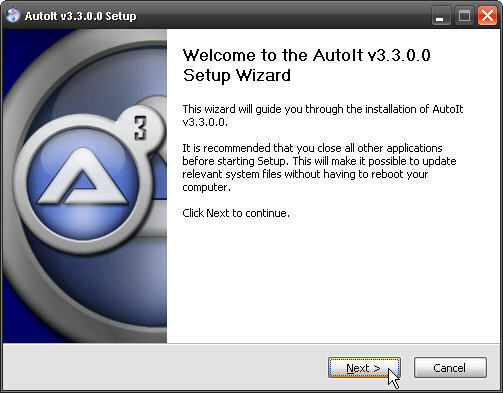
Alapértelmezett indítsa el a telepítést képernyő. Menj tovább, és kattints a következőre.
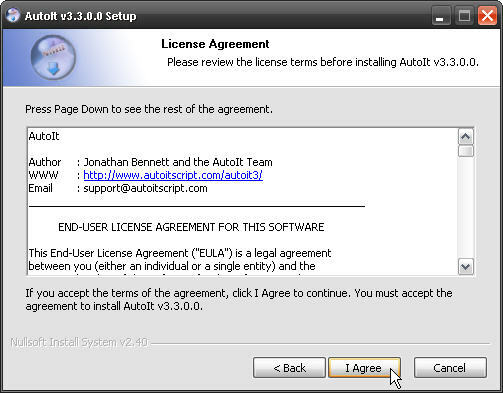
Szabványos EULA. Adj kellékeket Jonathan Bennettnek és az AutoIt csapatának ehhez a finom szoftverhez. kettyenés Egyetértek.
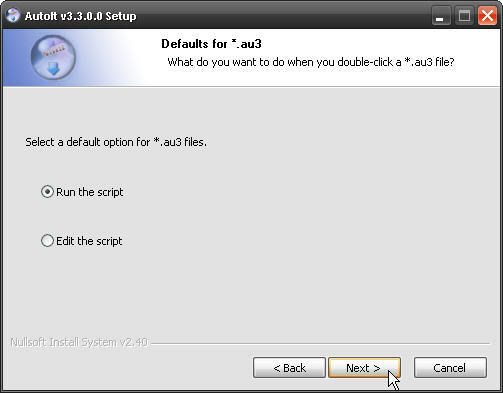
Egyelőre szeretne választani Futtassa a szkriptet opcióként. Ha már ismeri a szkripteket, akkor folytassa és ellenőrizze Szerkessze a szkriptet. Akárhogy is, választása után kattintson a gombra Következő.

Válassza ki a program telepítésének helyét. C: \ Program Files \ AutoIt3 az alapértelmezett hely. Nekem működik! kettyenés Telepítés.
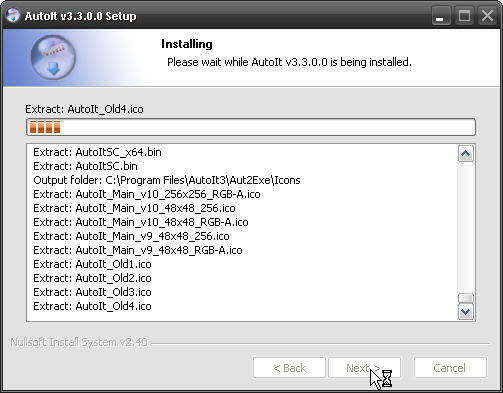
Ahova megy! Telepítés távol ...

Azt mondja, hogy a kiadási megjegyzések nagyon fontosak. Véleményem szerint ezek csak akkor fontosak, ha egy ideje használják az AutoIt szoftvert, és még nem ismered meg a Windows parancsfájljait. Ezen kívül - nem olyan fontos. kettyenés Befejez.
2. lépés: Az AutoIT Script Editor telepítése
Igen, ez sok munkának tűnik, hogy elkerülje a kis munkát. Kérem, maradjon velem ezen. Megmutatom neked, hogyan kell egy dolgot csinálni az AutoIt segítségével, de ha belekaptad, nincs vége annak, amit automatizálhat vele. Kitartás.
Keresse meg a telepítőt az asztalon, és kattintson rá duplán.
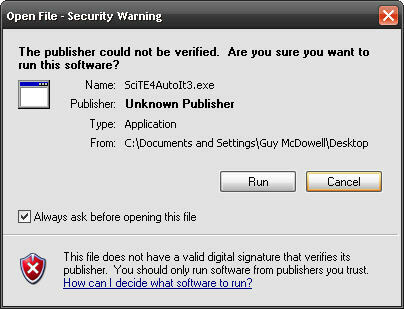 Normál indítsa el a telepítő képernyőt. Továbblépni.
Normál indítsa el a telepítő képernyőt. Továbblépni.
 Igen, jól néz ki. Kattintsunk Következő.
Igen, jól néz ki. Kattintsunk Következő.
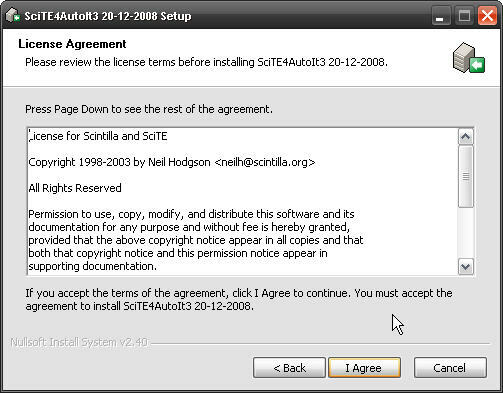 EULA, bla, bla, bla. Úgy értem, olvassa el figyelmesen, és ápolja a csodálatos copywritert. kettyenés Egyetértek, ha elfogadja.
EULA, bla, bla, bla. Úgy értem, olvassa el figyelmesen, és ápolja a csodálatos copywritert. kettyenés Egyetértek, ha elfogadja.
 TELEPÍTÉS! TELEPÍTÉS!!! Operatőr, megkapod ezt?
TELEPÍTÉS! TELEPÍTÉS!!! Operatőr, megkapod ezt?
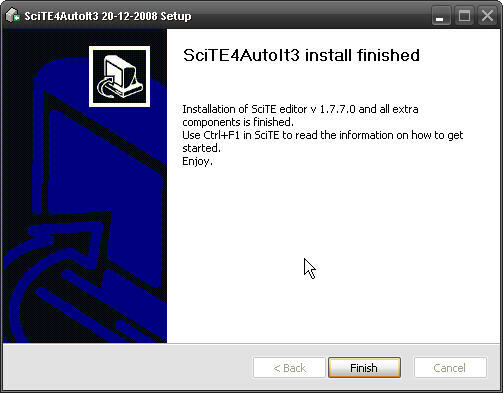
kettyenés Befejez. Vegye figyelembe a Használja a Ctrl + F1 billentyűket segítséget kapni az induláshoz. Annnnnnnnnd, kész vagyunk.
Tyűha. Menjünk le egy makró készítéséhez?
3. lépés: Makró készítés
Itt az a trükk, hogy megnyitja a megfelelő programot abban a csomó cuccban, amelyet éppen letöltöttünk és telepítettünk. Kattintson Windows Start> AutoIt> SciTE> SciTE. Csakúgy, mint a képen:

Most megnyílik a megfelelő SciTe szerkesztő. Csak azért, hogy könnyebbé tegye az életét, és hidd el nekem, amit én is próbálok, érdemes létrehozni ehhez egy parancsikont az asztalon.
Amint a SciTe szerkesztő nyitva van, érdemes bezárni más programokat, és arra összpontosítani. A több ablak csak összezavarja a dolgokat.
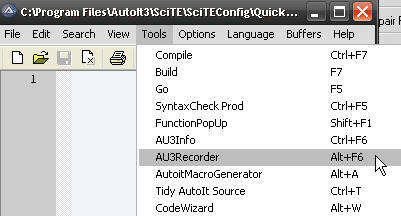
Miután a SciTE megnyílt, kattintson a gombra Eszközök> AU3Recorder. Ezzel megnyílik az AU3Record 3.1.

Amit én fogok csinálni, az fut CCleaner Legjobb programok a számítógép biztonságához Olvass tovább . Győződjön meg róla, hogy ellenőrizte Rögzítse az ablakot és Felvétel egér. Kattintson Böngészés és keresse meg a ccleaner.exe fájlt.
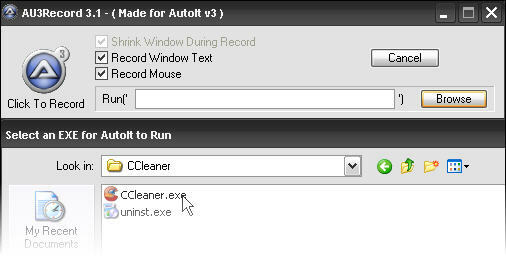
Kattintson duplán rá, hogy kiválassza. Látni fogja az útvonalat a Fuss(' ') szövegmező.
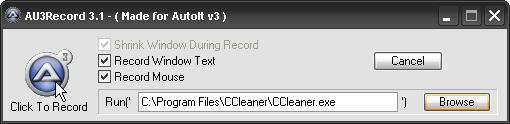
Most már tudod Kattintson a felvételre az automatizálni kívánt feladatok.

A CCleaner megnyílik. Az jó. Most kattintson a gombra Run Cleaner és várja meg, amíg megteszi a dolgát. Ezután zárja be a CCleaner-t.

Menjen vissza az AU3Record ablakhoz és kattintson a gombra Kattintson a Stop gombra. Ott! Felvetted a makródat. Kattintson Fájl> Mentés másként és mentse a makrót egy jó névvel, például quick_clean.au3.

Most, amikor el akarja futtatni a CCleaner programot, csak annyit kell tennie, hogy duplán kattint a Quick_clean.au3 fájlra.
Nem túl rossz! Gondolj erre, mint te "Helló Világ" program az AutoIt számára.
Ezzel csak belemerült a Window Scripting világába. Folytasd. Gondoljon az ismétlődő dolgokra, amelyeket a számítógéppel kell tennie, és tegye a makrót megfelelővé. Az AutoIt segítségével telepítettem a LogMeIn Free programot, amelyet el tudtam küldeni a terepi felhasználóknak. Csak annyit kellett kétszer kattintaniuk a telepítőre, hogy elmenjen! Nekik nem kellett tudniuk a LogMeIn jelszavam, vagy bármi mást.
Létrehozhat egy végrehajtható fájlt is, és elrejtheti a kódot, így az embereknek nehezebb megfordítani a mérnököt. Ezt igazán meg akarja tenni, ha vannak jelszavak.
Remélem, hasznosnak találta ezt az oktatóprogramot, és az eszközkészletében találhat helyet az AutoIt számára. Ez valóban egy nagyon erős szoftvercsomag, és az ár megfelelő. Itt van a letöltési link újra. Az AutoIt csak Windows rendszeren fog működni.
Hogyan vigyáz az összetett ismétlődő feladatokra? Tudassa velünk a megjegyzésekben.
Több mint 20 éves tapasztalattal rendelkezem az informatika, a képzés és a műszaki szakmák területén, és azt kívánom, hogy megosszák másokkal mindenkit, aki hajlandó tanulni. Arra törekszem, hogy a lehető legjobb munkát, a lehető legjobb módon és kis humorral tegyem.